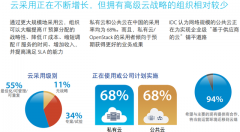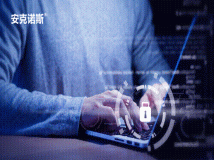IBM官方提供的Bluemix注册步骤,您可以通过注册免费尝试使用 Bluemix 30 天。
IBM官方提供的Bluemix注册步骤,您可以通过注册免费尝试使用 Bluemix 30 天。
具体免费试用细则:
- 30天之内免费试用,无需提供信用卡信息。
- 可任意试用 IBM 提供的 Bluemix 服务。
- 提供额外的免费支持–回复您提出的帮助请求。
- 30天试用期后,您的应用每月仍然可以在每个独立的运行时中免费运行 375 GB-hours(最多三个运行时)。您还可以使用免费的每月运行时补贴和免费服务计划。除非您超出免费配额,否则不会收取您的费用。
要在注册的时候引用这些指南,请右键单击 IBM Bluemix,它会在一个新窗口中打开。
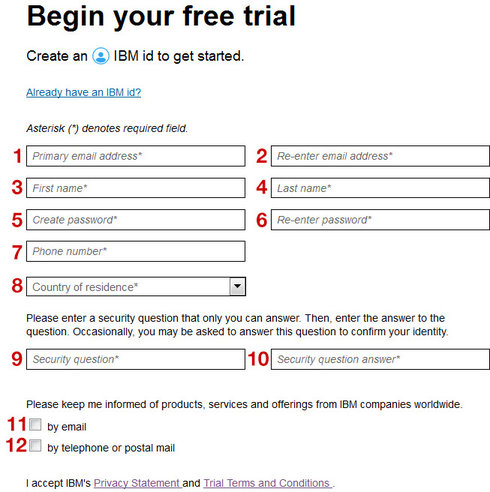
步骤 1a:您可以创建一个新的 IBM id,或者使用现有的 IBM id(通过单击 "Already have an IBM id?")。
如果想要创建一个新的 IBM ID,那么需要填充的字段包括:
(1) 主要电子邮件地址
(2) 重新输入主要电子邮件地址
(3) 名字
(4) 姓氏(家族名称)
(5) 密码
(6) 重新输入密码
(7) 电话号码
(8) 居住地所在的国家
您必须输入一个 (9) 安全问题以及 (10) 安全问题的答案。有时候,系统可能会询问您这个问题,以确认您的身份。
然后,您可以选择想要获得哪些通知信息,包括来自 IBM 全球公司的产品、服务和服务产品,通知的方式可以是 (11) 通过电子邮件,或者 (12) 通过电话号码或邮政信件。
单击 "submit" 表示您接受了 IBM 特定于国家的隐私声明(该声明可以在您所在国家的 ibm.com 页面的脚注中找到)以及 试用条款和条件。
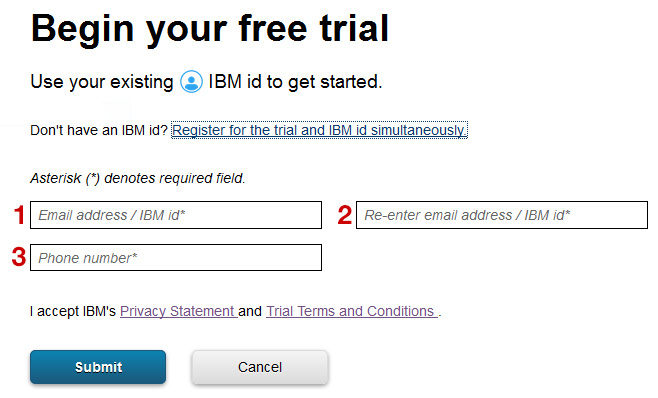
步骤 1b:如果您选择使用现有的 IBM id,那么需要填充的字段包括:
(1) 电子邮件地址 / IBM id
(2) 重新输入电子邮件地址 / IBM id
(3) 电话号码
单击 "submit" 表示您接受了 IBM 特定于国家的隐私声明(该声明可以在您所在国家的 ibm.com 页面的脚注中找到)以及 试用条款和条件。
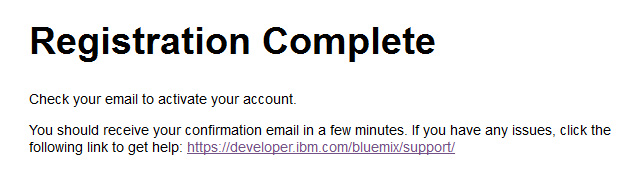
步骤 2:该页面指示您的信息已成功提交。您会在几分钟内收到一封确认电子邮件。
如有任何问题,可以查看 Bluemix 故障排除常见问题解答,或者访问 Bluemix 支持论坛 寻求帮助。Bluemix 支持论坛上的帮助只提供了英文版本。
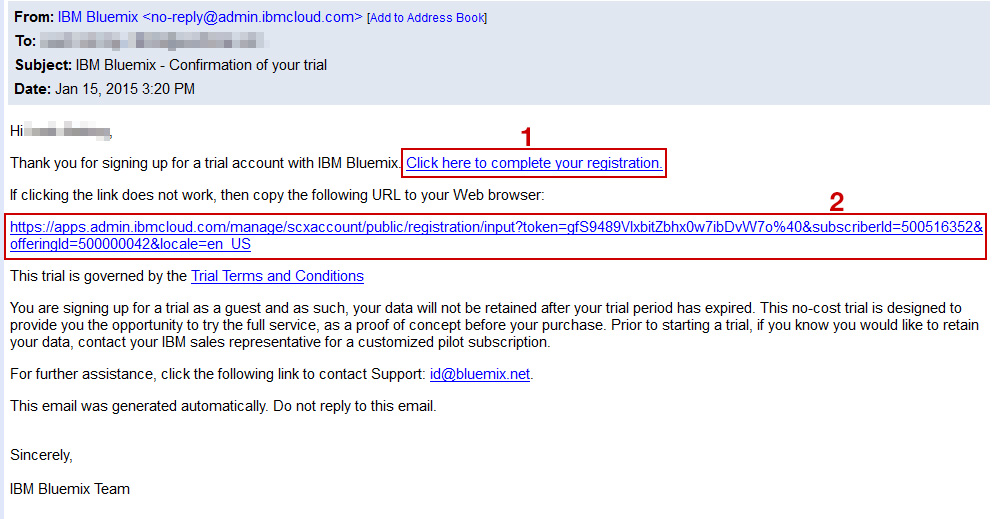
步骤 3:在收到确认电子邮件后,单击 (1) 该电子邮件中包含的确认链接并开始您的试用。如果该链接是无效的,那么您可以 (2) 在浏览器窗口中输入完整的 url。
您将以来宾的身份注册获得一个试用版,因此,在过了试用期后,您的数据不会被保留。这个免费的试用版旨在向您提供尝试完整服务的机会,以此作为购买服务之前的一个概念验证。在开始启用试用版之前,如果想要保留您的数据,请联系您的 IBM 销售代表,以便获得一个自定义的试用订购。
声明: 此文观点不代表本站立场;转载须要保留原文链接;版权疑问请联系我们。